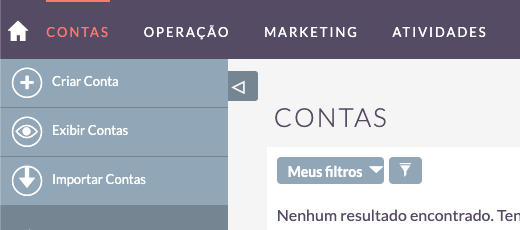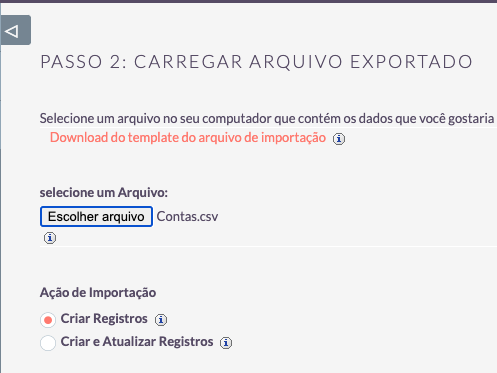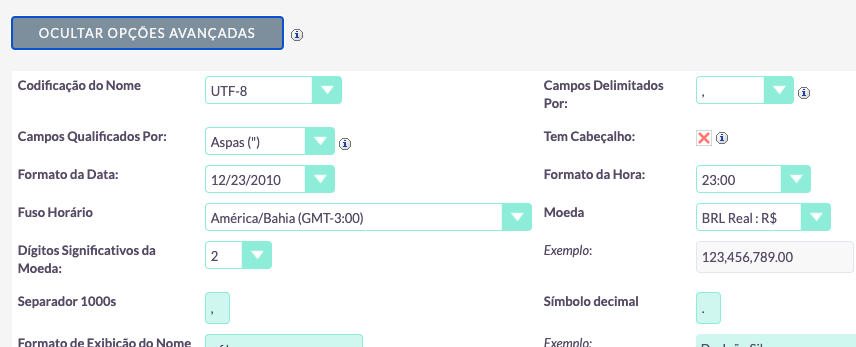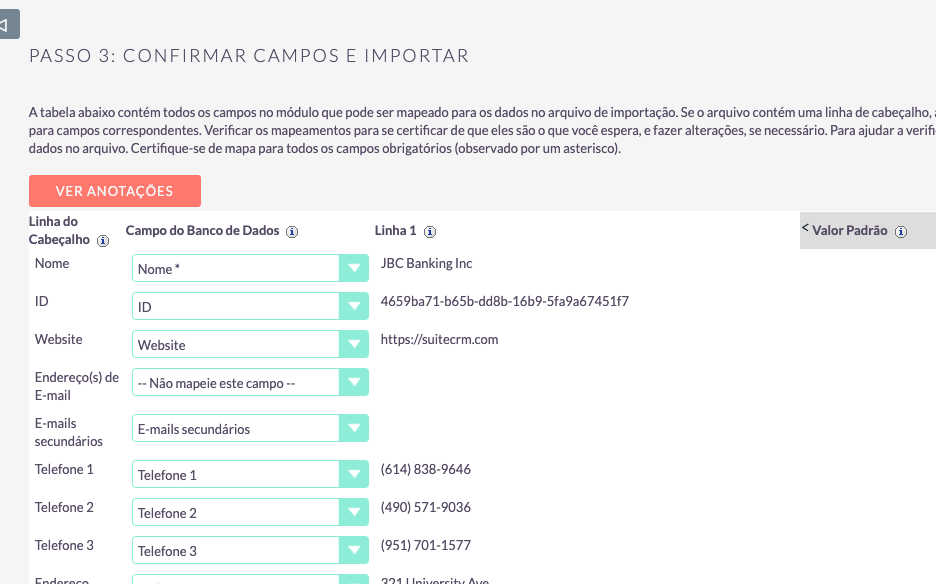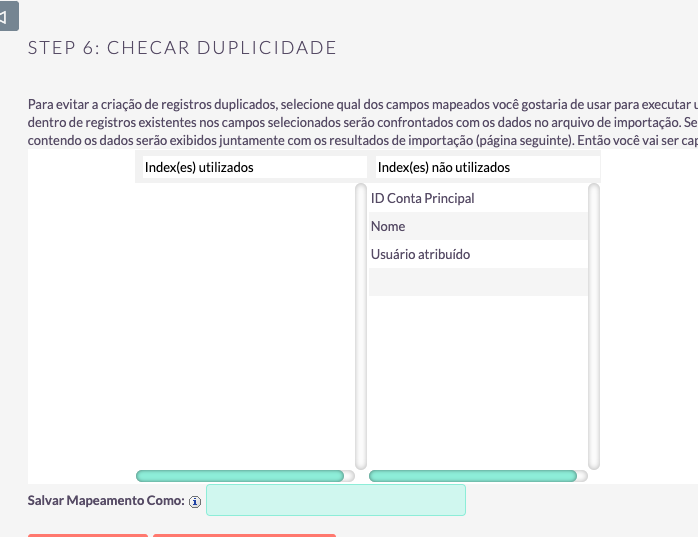Importando Registros
Normalmente a ordem não é fundamental, já que você pode primeiro construir a campanha e depois importar registros, então dependendo do seu processo, sinta-se a vontade para escolher outro passo antes da importação da Base.
Importe os registros
Acesse o módulo de Contas, e na lateral esquerda clique Importar Contas.
Você será direcionado para um assistente, neste passo 2 você irá selecionar o arquivo para importação, este arquivo deve ser no formato CSV (Você pode no Excel ou editor de planilhas de sua preferência Salvar Como CSV - Delimitado por vírgulas), e selecionar o arquivo.
Você pode escolher apenas Criar Registros ou Criar e Atualizar, que permite atualizar os registros em caso de duplicidade na base existente.
No passo 3, você pode personalizar a interpretação do arquivo CSV que está sendo importado, de maneira a ter integridade dos dados importados, onde é possível especificar por exemplo formato de data, hora, número, entre outras características para que o arquivo possa ser lido da melhor forma.
Mapeio os campos
O passo 4, é de extrema importância, nele você determina as colunas do arquivo para onde irão no banco de dados da base no HelloCloud, dessa maneira qualquer layout de arquivo possui aderência para importação.
O processo é bem simples, selecione as colunas do banco de dados equivalentes a primeira linha do arquivo, caso algum campo seja obrigatório ou precise existir com um valor padrão, é possível selecionar na opção Valor Padrão, o que deve ser preenchido no campo.
O passo seguinte é utilizado para garantir que minimize registros duplicados dentro da base, ou seja, é possível definir um indexador para verificar se o registro já existe. Se você escolheu a opção Criar Registro no início da importação, os registros duplicados serão ignorados, se escolher Criar e Atualizar, os registros duplicados serão atualizados.
No campo Salvar Mapeamento Como, você poderá colocar um nome de mapeamento que poderá ser utilizado no futuro em outras importações que tenham o mesmo layout.